Как сделать так чтобы аккумулятор на айфоне не портился
Обновлено: 07.07.2024
iPhone — это достаточно дорогой гаджет, который должен служить как можно дольше. Одна из частых проблем, возникающих при эксплуатации этого смартфона, — уменьшение ёмкости аккумулятора. Замена источников питания производится в сервисных центрах и стоит достаточно дорого. Чтобы АКБ служила долго, нужно знать, как правильно заряжать айфон.
Общие правила
В качестве накопителя энергии в Айфоне используют литий-ионные аккумуляторы. Они имеют целый ряд преимуществ перед обычными батареями. Их особенности:
- имеют большую электрическую плотность;
- быстрее заряжаются;
- нет эффекта памяти;
- весят меньше “конкурентов” при той же ёмкости;
- имеют большой срок службы.
Чтобы зарядить смартфон от компании Apple, нужно подключить его к электрической розетке при помощи зарядного кабеля и фирменного адаптера питания из комплекта, идущего вместе с гаджетом. Можно также заряжать телефон от USB -порта компьютера.

Внимание! Перед тем как подключать телефон к ПК, убедитесь, что компьютер включён. Иначе iPhone не только не будет заряжаться, но может даже разряжаться.
Если смартфон поддерживает беспроводную зарядку, то можно воспользоваться этой технологией.
Перечислим модели, поддерживающие беспроводную зарядку: iPhone 8 Plus, iPhone 8, iPhone X, iPhone XS Max, iPhone X s , iPhone XR, iPhone 11 Pro Max, iPhone 11 Pro, iPhone 11, iPhone SE (2-го поколения).
Пополнение энергией нового телефона имеет особенности. Расскажем, как зарядить новый Айфон в первый раз. Сразу после покупки поставьте его на зарядку и дождитесь, когда он зарядится на 100 %. Теперь пользуйтесь телефоном как обычно, но не заряжайте его, пока он полностью не разрядится. Желательно сделать три цикла полного разряда и заряда телефона. Чтобы зарядить телефон таким способом, нужно включить зарядное устройство Qi к электрической сети 220 В через адаптер питания, идущий в комплекте. Положите на него смартфон дисплеем вверх. Через несколько секунд он начнёт заряжаться. iPhone 7 и ранние версии беспроводную зарядку не поддерживают.
Вот несколько советов, как правильно заряжать iPhone:
- Лучше заряжать свой гаджет чаще. Не нужно допускать полного разряда батареи, а также заряжать гаджет до 100 %. Идеально, если уровень энергии на телефоне будет в пределах от 40 до 80 %.
- Спустя какое-то время индикатор уровня зарядки начинает показывать неправильные данные. Чтобы откорректировать, рекомендуется раз в несколько месяцев делать калибровку. Для этого нужно дождаться, пока телефон полностью разрядится и выключится, и после этого зарядить до 100 %.
- Используйте фирменное ЗУ и сертифицированный кабель. Это связано с тем, что литий-ионные аккумуляторы чувствительны к условиям. Поэтому оригинальные ЗУ оснащены специальными PMIC -контроллерами, которые следят за тем, чтобы все параметры оставались в пределах нормы. В неоригинальных ЗУ такой контроллер может отсутствовать, что отрицательно скажется на продолжительности работы аккумулятора. Например, если напряжение зарядки будет на 4 % выше номинального, батарея будет терять ёмкость в два раза быстрее.
Помимо правил, важными также являются условия эксплуатации. Идеальная температура для работы Айфона будет в пределах от +16 до +22 °C. Вредно использовать смартфон при температурах выше +35 °C. Особенно вредно заряжать его при высоких температурах, от этого ёмкость АКБ необратимо уменьшается. Даже хранение батареи в жарком помещении приводит к отрицательным последствиям.
При температуре воздуха ниже 0 °C ёмкость батареи временно уменьшается, однако это явление обратимое — когда батарея нагреется, все её параметры восстановятся.
Оптимизация зарядки
Эта функция использует искусственный интеллект и машинное обучение для ежедневного анализа времени зарядки. Благодаря этому она заряжает гаджет до 80 %, а прекращает заряжать непосредственно перед тем, как он будет снят с зарядки.
iOS 15.2.1 — это последний крупный выпуск после запуска Apple iOS 15 для подходящих моделей iPhone, который является основным преемником iOS 14. Хотя он содержит множество новых функций, значительных визуальных изменений и т. д., несколько пользователей сообщили об обновлении iOS 15.2.1. Проблема с разрядкой аккумулятора на айфоне. Если вы один из них, не волнуйтесь.
Пользователи iOS 15.2.1 сталкиваются с многочисленными проблемами, такими как отсутствие уведомлений, сбой проверки для обновление программного обеспечения, принудительное закрытие приложения, разблокировка iPhone с помощью Apple Watch, проблемы с Wi-Fi, отсутствие ответа сенсорный экран и т.д. Таким образом, мы можем считать, что большинство распространенных проблем или ошибок могут быть полностью исправлены. Кажется, что разрядка батареи является одним из самых стабильных результатов на iOS в течение многих лет. К счастью, есть несколько обходных путей, упомянутых ниже.
Если вы используете модель серии iPhone 6s/7/8 или iPhone серии X/11/12/13 и только что обновились до новой iOS 15.2.1, вы можете ознакомиться с этим полным руководством по устранению неполадок, чтобы решить эту проблему.

1. Проверьте состояние батареи и предложения
Возможно, состояние батареи вашего iPhone ухудшается или батарея повреждена и не может должным образом удерживать заряд. Поэтому вам нужно как можно скорее заменить аккумулятор, чтобы защитить ваше устройство.
- Просто зайди на айфон Настройки >> Нажмите на Батарея >> Нажмите на Состояние батареи.
- Здесь вы увидите состояние батареи, и система также предложит некоторые варианты улучшения резервного питания батареи.
2. Уменьшите уровень яркости (включите автояркость)
- Просто откройте Центр управления на вашем iPhone, проведя вниз с правой верхней стороны.
- Теперь перетащите ползунок уровня яркости до минимума.
- Кроме того, вы можете перейти к устройству Настройки.
- Выбирать Общий >>Доступность >>Дисплей и размер текста.
- Здесь включите Автояркость переключать.
- Открыть Настройки приложение >> Прокрутите вниз и выберите Дисплей и яркость.
- Выключить в Поднимите, чтобы проснуться переключать.
- Теперь всякий раз, когда вы выбираете свой iPhone, система не будет автоматически включать экран блокировки. Это сэкономит много сока батареи.
4. Включить автоматическую блокировку до минимума (30 секунд)
- Перейти к iPhone Настройки >>Дисплей и яркость >> Нажмите на Автоматическая блокировка.
- Установите его на минимум 30 секунд или максимум 1 минута.
- Это также уменьшит экран по времени, и уровень заряда батареи вашего устройства будет сохранен автоматически.
5. Проверить все ожидающие обновления приложения
- Перейти к Магазин приложений >> Нажмите на Значок учетной записи/профиля в правом верхнем углу.
- Нажать на Обновить все опция >> Выбрать Сделанный.
- Теперь подождите, пока все приложения обновятся.
- После этого перезагрузите iPhone и проверьте уровень заряда батареи после некоторого использования.
6. Удалить ненужные виджеты экрана
- Проведите пальцем к самому левому экрану на главном экране. (область виджетов и ярлыков)
- Прокрутите вниз и нажмите на Редактировать.
- Чтобы удалить виджеты, нажмите на значок значок красного круга рядом с виджетами >> Нажмите на Удалять.
- Наконец, нажмите на Сделанный кнопка.
7. Перезагрузите свой iPhone
Чтобы перезагрузить iPhone последнего поколения (без кнопки Touch ID), выполните следующие действия.
- Нажмите и удерживайте боковую кнопку/кнопку питания + кнопку увеличения/уменьшения громкости в течение нескольких секунд.
- Затем появится панель Slide to Power Off.
- Перетащите ползунок, чтобы выключить устройство.
- Теперь нажмите и удерживайте кнопку питания/боковой в течение нескольких секунд.
- Отпустите кнопку, когда появится логотип Apple.
- Ваш iPhone перезагрузится.
Чтобы перезагрузить iPhone с Touch ID (iPhone 8 или более ранней версии или iPod Touch), выполните следующие действия.
- Нажмите и удерживайте верхнюю или боковую кнопку/кнопку питания, пока на экране не появится панель Slide to Power Off.
- Перетащите ползунок, чтобы выключить iPhone.
- Подождите около 10 секунд, а затем нажмите и удерживайте верхнюю или боковую кнопку питания, пока не появится логотип Apple.
- Теперь отпустите кнопку и дождитесь загрузки устройства.
8. Отключить фоновое обновление приложения
- Открыть Настройки приложение на вашем iPhone.
- Нажать на Общий >> Выберите обновление фоновых приложений.
- Нажать на обновление фоновых приложений еще раз и выберите Выключенный.
- Эта опция не позволит большинству приложений обновлять данные в фоновом режиме, а также сэкономит заряд батареи.
9. Отключить системные службы (сеть и беспроводная связь)
10. Настройка служб определения местоположения iPhone
- Перейти к устройству Настройки меню >> Прокрутите вниз и выберите Конфиденциальность.
- Нажать на Сервисы определения местоположения и вы можете индивидуально выбрать, какие приложения полезны, могут постоянно отслеживать местоположение.
- Затем вы можете установить остальные приложения на При использовании приложения или Спросите в следующий раз чтобы сэкономить много батареи.
- Несмотря на то, что доступно множество приложений, которые вы можете легко установить на Никогда под Разрешить доступ к местоположению вариант.
11. Попробуйте положить iPhone лицевой стороной вниз
12. Используйте режим низкого энергопотребления для экономии заряда батареи
- Перейти к iPhone Настройки >>Батарея >>Включи в Режим низкого энергопотребления переключать.
- Значок батареи изменит цвет с зеленого на желтый.
- Таким образом, вы можете понять режим низкого энергопотребления и даже отслеживать историю использования батареи.
Бонусный совет: 13. Включить уменьшение движения
Вот так, ребята. Мы предполагаем, что это руководство было полезным для вас. Не стесняйтесь спрашивать в комментариях ниже.

Xiaomi Mi A2 Lite Архивы Разное
Пользовательский ROM | CyanogenMod | Приложения для Android | Обновление прошивки | MiUi | Все стоковые прошивки | Lineage OS |Xiaomi Mi A2 Lite (кодовое имя: daisy) выпущен в июле 2018 года. Телеф.

Android 7.1.2 Nougat Архивы Разное

Архивы Android 6.0 Marshmallow Разное
Пользовательский ROM | CyanogenMod | Приложения для Android | Обновление прошивки | MiUi | Все стоковые прошивки | Lineage OS |Cyanogenmod - один из лучших пользовательских ПЗУ Android, доступных д.
Вы довольны работой своего нового iPhone 12 или iPhone 12 Pro, но недовольны длительность его работы? Новые модели работают не так долго, как линейка iPhone 11, но на день их хватать должно. Если у вас смартфон работает меньше, то что-то не так. Ниже мы расскажем о разных способах решить эту проблему.

Как узнать, сколько должен работать iPhone
Перед тем, как переходить к инструкции по решению проблем с расходом зарядки iPhone 12, вы должны точно знать, сколько вообще должен работать ваш iPhone. Ниже приведено время работы iPhone 12 и iPhone 12 mini с официального сайта Apple.
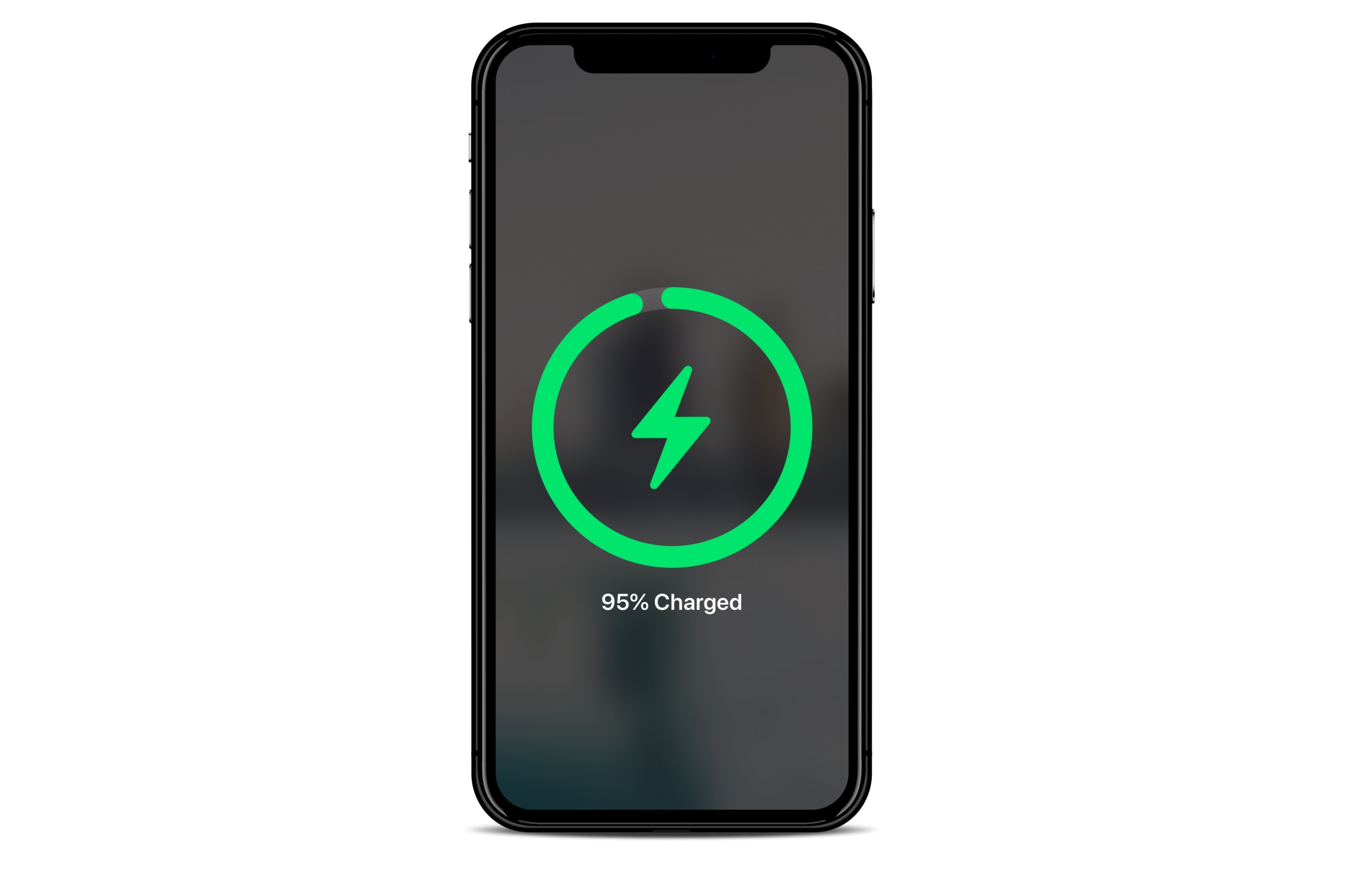
Важно понимать и то, что продолжительность работы вашего устройства зависит от того, как вы его используете. Допустим, если вы слушаете сохранённую музыку, а не транслируете её через LTE/3G/Wi-Fi, то зарядка будет расходоваться медленнее.
Узнать время использования устройства с включенным и выключенным экраном можно в Настройках в секции Аккумулятор.
Это то время, которое ваш iPhone активно используется с момента последней полной зарядки. Активным использованием можно считать звонки, переписки, прослушивание музыки, использование интернета, приложений и даже некоторые фоновые задачи.
Заряд аккумулятора в процентах
На iPhone 12 и iPhone 12 Pro нельзя добавить процент заряда в статус-бар, как можно было раньше. Вам сначала нужно открыть Пункт управления, и уже там вы увидите заряд в процентах.
Есть и другие способы узнать уровень заряда в процентах, почитать о которых вы можете здесь.
Советы от Apple
В iOS 12 Apple представила новую функцию с рекомендациями по оптимизации расхода зарядки. Просмотреть эти рекомендации можно через Настройки > Аккумулятор > Состояние аккумулятора.
Вы можете выбрать рекомендацию, чтобы сразу перейти к настройкам, которые нужно изменить. Если никаких рекомендаций нет, переходите к нашим советам.
1. Установите последнюю доступную версию iOS 14
Проблемы с расходом заряда могут возникать из-за системных багов. К счастью, Apple довольно быстро выпускает обновления с решением проблем. Проверить наличие обновлений можно в Настройки > Основные > Обновление ПО.
2. Найдите самые энергозатратные приложения
В iOS есть инструменты для проверки состояния батареи. Вы можете узнать, какие приложения расходуют больше всего энергии. В iOS 14 эти функции стали ещё лучше. К тому же, в iOS 14 зарядку часто расходуют фоновые процессы приложения Музыка. О том, как найти виновника, можете почитать в нашей подробной инструкции.

Что дальше?
Когда вы определите, какие приложения расходуют заряд батареи больше всего, можете сделать следующее:
- Если вы сможете жить без этого приложения, лучше всего его просто удалить.
- Система iOS автоматически ограничивает фоновое использование приложений, но некоторые из них всё равно работают на фоне. Периодически стоит принудительно закрывать мессенджеры, навигаторы и приложения для прослушивания музыки, ведь они часто расходуют много энергии. Стоит закрывать только те приложения, которыми вы не собираетесь пользоваться в ближайшее время. В принудительном закрытии всех приложений нет никакой необходимости, это наоборот может негативно влиять на использование батареи. Чтобы принудительно закрыть приложение на iPhone 12/12 Pro, потяните индикатор Home вверх и остановитесь в середине экрана, чтобы открыть переключатель приложений. Затем зажмите карточку с приложением, чтобы появился красный значок минус, и смахните приложение вверх. На других моделях дважды нажмите кнопку Home и просто смахните приложение.
- Если вы часто пользуетесь приложением, зайдите в Настройки > Конфиденциальность > Службы геолокации и отключите их для конкретного приложения. Также можно зайти в Настройки > Основные > Обновление контента и выбрать альтернативную опцию (об этом подробнее читайте ниже).
3. Отключите Службы геолокации
После установки новые приложения сразу же запрашивают доступ к различным сервисам, как Службы геолокации, и чаще всего мы его разрешаем. Однако использование локации приложениями может сильно расходовать заряд батареи, и для некоторых доступ лучше запретить.
Лучше всего сначала отключить Службы геолокации сразу для всех приложений. Это можно сделать в Настройки > Конфиденциальность > Службы геолокации. После этого просто выберите те приложения, которым необходим доступ к вашей локации, и включите его только для них.
Только при использовании программы
В iOS можно разрешить доступ к своей локации только при использовании приложений, а не постоянно. Это может быть полезно для приложений, как App Store, которым постоянный доступ не нужен.
Данный вариант будет не во всех приложениях, поскольку для него необходимо наличие поддержки, которую добавляет разработчик.
Если вы случайно отключили использование геопозиции в приложении, которому оно необходимо, не переживайте. Откройте это приложение и увидите окошко, в котором можно будет разрешить доступ.
4. Отключите фоновое обновление
В iOS для лучшей мультизадачности контент в приложениях обновляется в фоновом режиме. Данный процесс максимально оптимизирован, но некоторые приложения всё равно расходуют много энергии на обновление контента. Чтобы отключить его, зайдите в Настройки > Основные > Обновление контента и отключите его для приложений, которые не нуждаются в постоянном обновлении. Это отличная функция, но нужна она далеко не во всех приложениях.
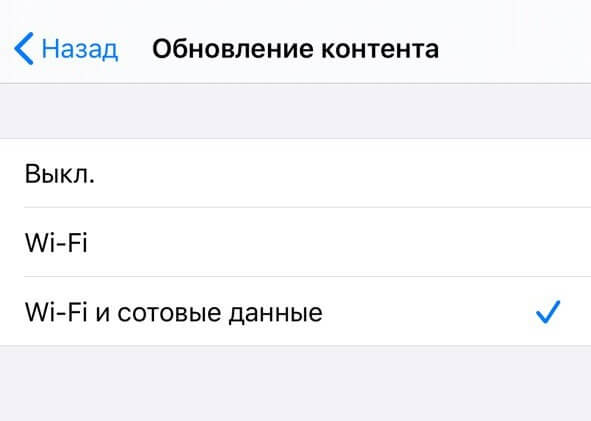
Настоятельно рекомендуем отключить обновление контента в приложении Facebook, поскольку оно славится сильным расходом батареи.
Вы также можете включить Обновление контента только при подключении к Wi-Fi, но, если ничего не изменится, отключайте его полностью. Это также поможет сэкономить трафик мобильного интернета.
5. Используйте Тёмный режим
Спустя много лет наших надежд Apple наконец-то добавила Тёмный режим в iOS 13, который действует по всей системе. Он затемняет всё: от динамических обоев до вижетов, от Настроек до приложений с поддержкой Тёмного режима. Он значительно замедлит расход зарядки на устройствах с OLED-дисплеями, как iPhone 12.
Включить Тёмный режим всегда можно через Пункт управления, а именно зажав слайдер управления яркостью.
Для Тёмного режима можно установить расписание через Настройки -> Экран и яркость. По умолчанию Тёмный режим будет активироваться автоматически после захода солнца, но вы можете выбрать своё расписание.
6. Используйте режим энергосбережения
Если батарея вашего устройства почти разряжена, а возможности его зарядить не будет ещё некоторое время, используйте Режим энергосбережения в Настройки > Аккумулятор. Он помогает экономить батарею за счёт отключения фонового обновления приложений, автоматической загрузки и некоторых визуальных эффектов. Согласно Apple, с Режимом энергосбережения ваше устройство может работать на 3 часа дольше.
Окно с предложением включить Режим энергосбережения появляется каждый раз, когда заряд батареи падает ниже 20%. Он автоматически выключится, когда устройство будет заряжено минимум на 80%.
7. Кладите iPhone экраном вниз
В iOS есть функция, которая может определять, куда направлен дисплей в лежачем положении. Она использует датчик света, чтобы экран вашего iPhone не включался, когда приходят уведомления. Данная функция может продлить использование смартфона на 1 час. Поэтому рекомендуем класть смартфон дисплеем вниз. Функция доступна только на iPhone 5s и новее.
8. Отключите поднятие для активации
В iOS 10 Apple представила функцию Поднятие для активации, которая автоматически включает экран, когда вы поднимаете свой iPhone. Это очень полезно, когда вам быстро нужно проверить уведомления, и нет времени нажимать кнопку Home.
Функция полезна, но она может тратить лишнюю энергию, срабатывая, когда вы просто несёте смартфон в руке. Отключить её можно в Настройки > Экран и яркость > Поднятие для активации. После этого экран вашего iPhone не включится, пока вы не нажмёте на кнопку.
Другие советы
Советы ниже касаются только тех функций, которыми вы не пользуетесь. Если вам просто нужно оптимизировать использование батареи, лучше их не применять.
Включите 5G Auto
Линейка iPhone 12 поддерживает 5G. По умолчанию в системе есть оптимизация использования 5G. Однако, если ваш смартфон быстро разряжается, убедитесь в том, что включена опция 5G Auto.
Для этого зайдите в Настройки > Сотовая связь > Сотовые данные. Переключившись на 5G Auto, вы активируете умный режим выбора связи. Когда связь 5G будет не нужна, ваш iPhone автоматически будет переключаться на LTE, чтобы экономить зарядку .

Виджеты
Виджеты в iOS 14 были сильно обновлены, и их наконец-то можно добавлять на домашний экран. Однако не нужно с ними переусердствовать. Не используйте виджеты, которые вам не нужны, чтобы не тратить на них заряд. К тому же, некоторые виджеты могут использовать Сервисы геолокации.
Динамические обои
Динамические обои добавляют анимацию на домашний экран и экран блокировки. К сожалению, такая анимация расходует больше энергии. Чтобы поменять обои на обычное изображение, зайдите в Настройки > Обои > Выбрать новые обои. Вы можете выбрать стандартные обои или своё изображение из Фото. На iPhone 6s и новее в качестве обоев можно устанавливать Live Photo, но они влияют на расход батареи, только когда вы активирует анимацию долгим зажатием экрана.
Эффекты движения
Система iOS наполнена различными анимациями и эффектами для лучшего восприятия интерфейса. Некоторые из эффектов используют данные гироскопа, что расходует энергию. Отключить эти эффекты можно в Настройки > Основные > Универсальный доступ > Уменьшение движения.
Дополнительные решения
Жёсткая перезагрузка iPhone 12
Как и все технические проблемы, эту может решить жёсткий сброс iPhone 12. О том, как он делается, в подробностях читайте здесь.
Сброс настроек сети
Сбросьте настройки сети в Настройки -> Основные -> Сброс -> Сбросить настройки сети. Это сотрёт всю сетевую информацию, включая пароли, VPN и APN.
Оптимизированная зарядка
У всех моделей iPhone литий-ионные аккумуляторы, которые со временем теряют свою первоначальную ёмкость.
Apple рекомендует раз в месяц заряжать смартфон на 100%, а затем расходовать весь заряд батареи до нуля. Это способствует исправной работе аккумулятора. Также можете почитать о том, как продлить жизнь батареи своего iPhone. В iOS 14 можно оптимизировать и процесс зарядки iPhone.
Восстановление iPhone
Попробуйте настроить свой iPhone как новый, не используя резервных копий. Делается это через Настройки -> Основные -> Сброс -> Стереть контент и настройки.
Перед сбросом рекомендуем сохранить все свои важные данные, видео и фотографии в Dropbox или Google+. Также можно сохранить резервную копию устройства через iTunes или iCloud.
После восстановления и настройки с нуля у некоторых зарядка расходуется медленнее.

Советы
Как известно, первым вестником скорого выхода из строя Айфона является аккумулятор. Сначала его хватает на все меньшее и меньшее время, потом владелец пытается его заменить, причем часто без особого успеха. Так что лучше как можно дольше использовать “родную” батарею, чем искать новую.
Основные правила грамотной зарядки

Есть элементарные правила грамотной и максимально щадящей зарядки аккумулятора. Их немного:
- Не заряжать Айфон при экстремальных температурах;
- Использовать оригинальное (родное) зарядное устройство;
- Стараться не разряжать гаджет полностью, до 0% (здесь, правда, есть одна тонкость, но о ней ниже);
- Не заряжать батарею до 100%
Пошаговая инструкция по зарядке, предлагаемая производителем Apple, также проста:
- С помощью кабеля и адаптера питания подключить Айфон к розетке.
- Если используется беспроводное устройство MagSafe, положить на него гаджет экраном вверх. Важно положить правильно, тогда зарядка будет происходить быстрее. Можно также использовать зарядные устройства стандарта Qi.
- При зарядке от компьютера важно убедиться в том, что у него имеется соответствующий разъем USB и что компьютер включен. Потому что, если подключить Айфон к выключенному ПК, то аккумулятор гаджета может даже начать разряжаться.
- Если на экране появится изображение разряженной батарейки, нужно поставить Айфон на подзарядку минимум на 10 минут;
- Нельзя заряжать Айфон, если в разъем попала вода.
- И, наконец, нельзя менять аккумулятор самостоятельно. Это может заниматься только производитель или авторизованный поставщик услуг.
В видео ниже также приводятся полезные рекомендации, как заряжать IPhone так, чтобы не повредить АКБ:
Солнце – враг батареи

В руководствах от Apple говорится, что идеальная температура для эксплуатации и зарядки Айфона колеблется в диапазоне от 16 до 20 °C. Температура действительно комфортная (причем не только для гаджетов), однако Айфон не настолько нежный аппарат, и столь тепличные условия ему не нужны. Многие специализированные сайты и блоги предостерегают от экстремальных температур от минус 40 до плюс 50, которые не очень типичны для образа жизни среднестатистического российского владельца дорогого аппарата.
Собрав воедино инструкции Apple и многочисленные мнения опытных пользователей, можно сказать, что не так страшен перегрев (температура до 35 градусов вообще некритична), как попадание на устройство прямых солнечных лучей.
Даже при несильной жаре это может если не убить аккумулятор, то уж точно резко снизить его емкость.
Кстати, минусовые температуры батарея переносит лучше, чем жару. Отогревшись, аккумулятор восстанавливает свои функции, хотя, конечно, морозить его тоже не стоит.
Внимание! Зарядка при любой (кроме экстремальных значений) температуре выше или ниже оптимальной никак не скажется на аккумуляторе, но самого заряда хватит на меньшее количество времени.
Не доводите аккумулятор до нуля
В идеале лучше ставить Айфон на подзарядку при 10-20% батареи и отключать его от зарядного устройства при 80-90%. Объясняется это просто. Срок службы литий-ионного аккумулятора измеряется количеством циклов полного разряда. Запас жизни батареи Айфона равен примерно 500 циклам. То есть, чтобы полностью убить аккумулятор достаточно 500 раз разрядить его до полного нуля. Поэтому чем чаще происходит глубокая разрядка, тем скорее он выйдет из строя.

Есть мнение, что стопроцентный заряд, хотя и не так страшен, но тоже нежелателен. Потому что, хотя контроллер и не даст батарее перегреться, но постоянное подключение к источнику питания хотя и медленно, но все же снижает ее емкость.
Это утверждение довольно спорно, потому что батарея, набрав 100%, перестает заряжаться автоматически и лишнего не возьмет. Многие эксперты, наоборот, считают, что лучше всего оставлять Айфон на подзарядке всю ночь – чтобы дать гаджету время на обновление всех необходимых приложений.
Важно! Во время ночной подзарядки Айфон следует держать подальше от постели. Во-первых, известны случаи самовозгорания гаджетов, возникающие по причине использования неоригинальных зарядных устройств и нежелательных химических реакций в батарее. Во-вторых, если Айфон окажется под подушкой, то перегрев также не пойдет ему на пользу.
Айфон на консервации: как сохранить емкость аккумулятора
Бывают ситуации, когда Айфон длительное время не используется. В этом случае каждые 6 месяцев его нужно обязательно заряжать до 50%. Если надолго оставить неиспользуемый гаджет с полностью заряженной батареей, то она потеряет часть своей емкости. Если же законсервировать полностью разряженный Айфон, то батарея уйдет в глубокую разрядку, что еще хуже. Поэтому хранить устройство нужно в выключенном состоянии, в сухом помещении и при заряженной наполовину батарее.
Справка! Пользоваться Айфоном, находившимся на длительной консервации, часто бывает возможно только после 20-минутной подзарядки.
Используйте оригинальные адаптеры и кабели

Естественно, лучше использовать зарядное устройство, купленное в комплекте с Айфоном. Но бывает, что зарядник теряется и тогда на замену часто идут некачественные подделки. Их опасность в том, что адаптер должен иметь нужные параметры напряжения и силы тока, и если напряжение будет превышено хотя бы на 3-4%, то батарея начнет умирать примерно в два раза быстрее. Чтобы этого не случилось, в оригинальные адаптеры встроен PCIM-контроллер, которых обычно не бывает в подделках.
То же и с кабелем Lightning. Оригинальное изделие оснащено чипом, нужным, например, для аутентификации. Подделать его довольно сложно, но в Китае умудрились сделать даже это. Копеечные китайские кабели с поддельным чипом тоже работают, но, как правило, недолго.
Так что выход только один – покупать аксессуары от производителей, авторизованных Apple. Они обычно промаркированы буквами MFI (Made For iPhone).
Внимание! Настоятельно рекомендуется ограничить использование автомобильного зарядного устройства и совсем не пользоваться им при скачках напряжения в момент запуска двигателя.
Другой вопрос: можно ли заряжать смартфон через зарядное устройство от iPad? Ответ однозначный: да, можно – при условии, что адаптер оригинальный. Прибор для iPad выдает несколько большую силу тока (2.1 А), но, благодаря встроенному контроллеру, перегрузки батареи не происходит.
Калибровка батареи – зачем она нужна?
Даже умея правильно обращаться с Айфоном, заряжать его по всем правилам изо дня в день все равно не получится. Обычно делается это как попало и где попало. Плюс другие ошибки в эксплуатации, плюс естественное старение батареи, сопровождаемое уменьшением емкости, плюс химические процессы в аккумуляторы – все это приводит к тому, что со временем контроллер питания перестает точно определять уровень заряда.
Чтобы гаджет корректно отображал этот показатель, нужно время от времени проводить калибровку батареи. А именно: полностью зарядить Айфон, а потом разрядить его до нуля.
Эта процедура приведет в чувство контроллер, и индикатор уровня заряда будет снова показывать корректные цифры.
Делать калибровку слишком часто не следует. Аpple советует полностью разряжать Айфон не чаще одного раза в месяц.
Справка! О необходимости калибровки говорит внезапное отключение Айфона при достаточном уровне заряда или остановка индикатора на одном показателе с последующим прыжком на несколько десятков процентов вверх.
Оптимизированная или интеллектуальная зарядка

В принципе, правила зарядки едины для всех моделей смартфонов Apple. Отличия – в новых функциях, которые поддерживаются в Айфонами с операционной системой iOS 13, например, iPhone 11.
Работает это так. Устройство с искусственным интеллектом как бы изучает образ жизни своего владельца, чтобы самостоятельно найти оптимальное время и интенсивность подачи тока.
Например, зная, когда вечером хозяин ставит его на зарядку и во сколько утром отключает от питания, оно в течение часа-полутора будет очень быстро набирать 80% и останавливаться в режиме ожидания.
Важно! Функция активируется там, где Айфон используется регулярно – дома или на работе. Чтобы активировать ее, например, в поездке, нужно ввести параметры месторасположения.
Резюмируя все сказанное: никаких особо строгих правил насчет того, как нужно заряжать Айфон не существует. Есть лишь рекомендации, следуя которым можно значительно продлить срок службы гаджета. К тому же в него уже встроен контроллер питания, играющий роль своеобразной защиты от дурака, так что даже при самом варварском обращении с устройством ничего страшного с ним не произойдет. Разве что придется менять через год-полтора, а не через три-четыре.
Читайте также:

